Orlogix®'s "Erase MyPC®" v3" Guide de démarrage rapide
Effacez vos données en toute sécurité
Notice de Sécurité
Tout d’abord, soyez conscient que des pannes matérielles et logicielles rares et imprévisibles peuvent survenir lorsque vous utilisez un produit informatique. L’une des conséquences possibles est la perte de vos données et de vos fichiers. La seule manière d’éviter ce risque est de créer et de mettre à jour des sauvegardes régulières et de les stocker en lieu sûr. Vous êtes personnellement et entièrement responsable de la sécurité de tous vos fichiers et données à tout moment.
Introduction
Ce produit peut être utilisé pour supprimer définitivement toutes les données sur un disque dur de PC.
Si vous l’utilisez sur votre ancien PC, personne ne pourra récupérer les informations contenues sur votre PC, indépendamment des méthodes utilisées.
Cela vous permet de vous débarrasser de votre ancien PC sans craindre des vols d’identité ou d’autres crimes liés au non-respect de la confidentialité.
Vous n'avez pas besoin d'installer Erase My PC pour l'utiliser.
Cependant, vous devrez démarrer votre PC à l'aide du CD Erase My PC.
Avertissement : Le processus d'effacement est impossible à inverser.
Assurez-vous que tous les fichiers dont vous avez besoin sont copiés à partir de ces disques durs avant d’utiliser ce produit.
Présentation de Erase My PC v.3.1 Utilisation
Démarrez l’ordinateur depuis le CD Erase MyPC (voir annexe 1 pour de l’aide).
Une minute plus tard, le menu simple suivant devrait s’afficher à l’écran.
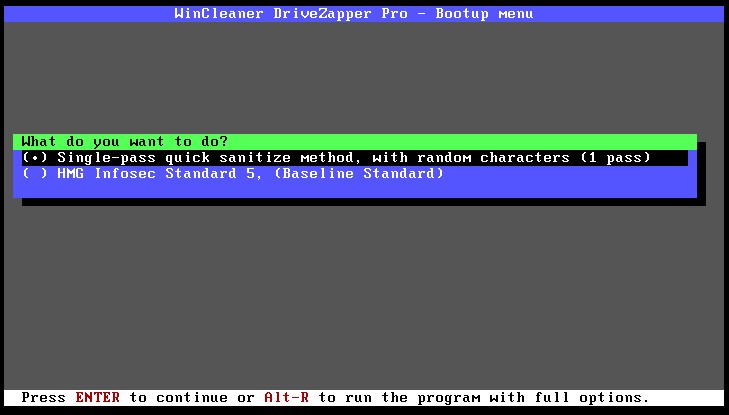
Vous devez choisir quel standard de suppression des données vous souhaitez utiliser pour scientifiquement supprimer toutes les données sur les deux premiers disques durs physiques du PC.
- Single Pass Quick Sanitize (1 passage) est un cycle de suppression couramment utilisé.
- HMG Infosec Standard 5 (Ligne de Base) est un cycle de suppression émis par le Gouvernement Britannique.
Par ailleurs, les utilisateurs avancés qui nécessitent des fonctionnalités et des options supplémentaires peuvent entrer en mode “Options complètes” en pressant sur “Alt-R”.
Après avoir choisi une méthode de suppression, il vous sera demandé de confirmer cette instruction, car dès que le processus de suppression démarre, vous ne pourrez plus revenir en arrière.
Erase MyPC n’effacera que les deux premiers disques durs physiques qu’il détecte.
Il est donc important de vérifier le nombre de disques durs physiques présents dans votre ordinateur pour vous assurer que vos besoins de suppression de données sont couverts par Erase MyPC.
Veuillez noter que certains lecteurs modernes SSD ne seront peut-être pas compatibles avec ce produit.
Veuillez contacter votre distributeur de disque durpour obtenir de plus amples informations.
Exemples de durées typiques.
Votre expérience peut être très différente, même avec de l’équipement similaire.- Dell Inspiron 1300 (Portable Pentium M 1.7GHz avec disque dur 40GB IDE)
- Single Pass Quick Sanitize (1 Passage) prend 18 minutes
- HMG Infosec Standard 5 (Ligne de Base) prend 25 minutes
- U.S. Department of Defence Sanitizing (DOD 5220.22-M) (7 passages) prend 2 heures et 49 minutes.
Technical Support
Enterprise Support
Unlimited free email support from enterprise.support@orlogix.com
Email support is only availble in English.
Consumer and Business Support
Unlimited free email support from support@orlogix.com
Unlimited free phone support from
European Freephone : 00800 3883 2000
ROI number : +353 61 226 935
Times of Operation
Monday - Friday
(Republic of Ireland public holidays excepted)
Please note that we are also closed on Dec 24th
08:00 - 13:00 open
13:00 - 14:00 closed
14:00 - 16:00 open
14:00 - 15:00 open(Fridays only)
Republic of Ireland Time Zones used
During "Irish Winter Time"
from last Sunday in Oct to last Sunday in Mar
WET/GMT (UTC+0)
and
During "Irish Standard Time"
WEST/BST/IST (UTC+1)
Email and Telephone support is available in English, German, French, Italian and Spanish.
Customer Feedback
We welcome all feedback to john@orlogix.com
FAQs
Support Solutions
Appendices
Comment démarrer à partir d’un CD.
- Insérer le CD.
- Éteindre le PC.
- Allumer le PC.
- Appuyez sur la touche de démarrage CD pendant le démarrage.
- Voir le manuel du PC pour la bonne touche.